लूम स्क्रीन रिकॉर्डर: 10 विकल्पों के साथ एक संपूर्ण समीक्षा
जिसने भी प्रयोग किया है लूम स्क्रीन रिकॉर्डर ऑन-स्क्रीन गतिविधियों को पकड़ने और रिकॉर्ड करने की अपनी क्षमता को प्रमाणित कर सकता है। यह सबसे प्रसिद्ध इंटरनेट रिकॉर्डिंग टूल और एक कंप्यूटर और मोबाइल डिवाइस एप्लिकेशन में से एक है। स्क्रीन रिकॉर्डर के अलावा लूम अपने ग्राहकों को और क्या ऑफर करता है? क्या यह किसी भी तरह से सीमित है? जैसे-जैसे आप निम्नलिखित भागों से गुजरेंगे, आप इसके बारे में और अधिक जानेंगे। इसके अलावा, लूम स्क्रीन रिकॉर्डर के दस विकल्प हैं। अभी उन सभी की जाँच करें!
गाइड सूची
भाग 1: लूम स्क्रीन रिकॉर्डर की समीक्षा भाग 2: लूम स्क्रीन रिकॉर्डर के 10 विकल्प भाग 3: लूम स्क्रीन रिकॉर्डर के बारे में अक्सर पूछे जाने वाले प्रश्नभाग 1: लूम स्क्रीन रिकॉर्डर की समीक्षा
स्क्रीन रिकॉर्डर के रूप में, लूम स्क्रीन, वेबकैम या दोनों को एक साथ कैप्चर करता है। यह विंडोज़, मैक, आईओएस और एंड्रॉइड के साथ संगत है। लूम का उपयोग करके, आप अपनी स्क्रीन पर किसी भी सामग्री को रिकॉर्ड कर सकते हैं, फिर अपने वीडियो को मज़ेदार और अधिक आकर्षक बनाने के लिए अतिरिक्त संपादन कर सकते हैं। साथ ही, आप उन्हें तुरंत साझा कर सकते हैं और किसी और के काम पर प्रतिक्रिया दे सकते हैं। 21 मिलियन से अधिक लोग कह सकते हैं कि यह मुख्य रूप से कंपनियों और व्यवसाय शुरू करने के लिए एक सहयोग उपकरण बन गया है। इस स्क्रीन रिकॉर्डिंग एप्लिकेशन के साथ, कोई भी जानकारी संचार और साझा कर सकता है जिसे कहीं भी और कभी भी देखा और दोहराया जा सकता है।
लूम स्क्रीन रिकॉर्डर के बारे में प्रशंसकों की एक और पसंदीदा बात यह है कि हर कोई आपकी रिकॉर्डिंग नहीं देख सकता है। आप चुन सकते हैं कि वह कौन है जो इसे देख सकता है और इस पर टिप्पणियाँ छोड़ सकता है। इसके अलावा, एप्लिकेशन में कई शानदार जांघें हैं; लूम स्क्रीन रिकॉर्डर की कुछ मुख्य विशेषताएं नीचे देखें। इसके इस्तेमाल के फायदे और इसके नुकसान भी शामिल हैं।
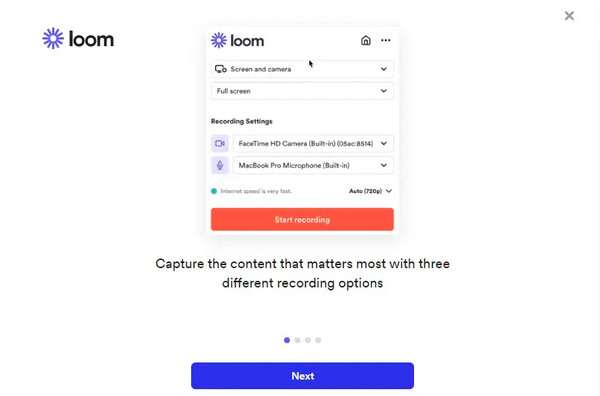

आपके वीडियो को स्वचालित रूप से क्लाउड पर सहेजता है और एक साझाकरण लिंक प्रदान करता है।
आपको सीधे लूम वेब ऐप से वीडियो रिकॉर्डिंग को संपादित और ट्रिम करने की अनुमति देता है।
जब कोई उनके वीडियो देखता है, उन पर प्रतिक्रिया करता है या उन पर टिप्पणी करता है तो उपयोगकर्ताओं को सूचित करता है।
रिकॉर्ड किए गए वीडियो में इमोजी उत्तर और टाइम-स्टैम्प्ड टिप्पणियाँ उपलब्ध हैं।
100% सुरक्षित
100% सुरक्षित
- पेशेवरों
- पासवर्ड सुरक्षा की पेशकश की गई है.
- असीमित भंडारण स्थान प्रदान करता है।
- यह एक मोबाइल एप्लिकेशन के रूप में कार्य कर सकता है।
- दोष
- संपूर्ण-स्क्रीन रिकॉर्डिंग की गुणवत्ता कम है।
- जैसा कि उपयोगकर्ताओं द्वारा बताया गया है, कठिनाइयाँ और गड़बड़ियाँ हैं।
- मुफ़्त संस्करण में कई सीमित सुविधाएँ हैं।
ग्राहकों की समीक्षा:
लूम स्क्रीन रिकॉर्डर एक बेहतरीन टूल है जो आपको अपनी स्क्रीन को तुरंत रिकॉर्ड करने और उसे तुरंत सभी के साथ साझा करने के लिए वीडियो में बदलने की सुविधा देता है। एक रिकॉर्डर होने के अलावा, इसमें एक स्क्रीनशॉट टूल भी है, लेकिन एनोटेशन जोड़ना अप्रिय हो सकता है क्योंकि हर बार जब आप ऐसा करेंगे तो एक और विंडो खुलेगी। रिकॉर्डिंग इसका सबसे अच्छा बिंदु है क्योंकि इसमें बहुत सारी रिकॉर्डिंग सुविधाएँ हैं, जैसे कि केवल आपकी स्क्रीन या वेबकैम को रिकॉर्ड करने का विकल्प। इसमें सिस्टम ऑडियो के लिए भी सपोर्ट है। हालाँकि, यदि आप कैप्चर किए गए स्क्रीनशॉट को एनोटेट करना पसंद करते हैं, तो किसी अन्य रिकॉर्डिंग टूल का उपयोग शुरू करना बेहतर होगा।
भाग 2: लूम स्क्रीन रिकॉर्डर के 10 विकल्प
उन उपयोगकर्ताओं के लिए जो एक ऐसा टूल पसंद करते हैं जो संपादन और स्क्रीन रिकॉर्डिंग में सबसे अच्छा काम करता है, नीचे दिए गए कार्यक्रमों में से एक आपके लिए हो सकता है। पढ़ना जारी रखें और उन 10 रिकॉर्डर के बारे में जानें जिन्हें आप लूम स्क्रीन रिकॉर्डर के विकल्प के रूप में उपयोग कर सकते हैं।
1. AnyRec स्क्रीन रिकॉर्डर
विकल्पों की सूची में सबसे पहले लूम स्क्रीन रिकॉर्डर एक हल्का प्रोग्राम है जो आपके रिकॉर्डर और संपादक के रूप में सबसे अच्छा काम करता है, AnyRec Screen Recorder. यह कई रिकॉर्डिंग मोड विकल्पों का समर्थन करता है, जैसे संपूर्ण स्क्रीन, एक सक्रिय विंडो, स्क्रीन का एक अनुकूलित भाग आदि रिकॉर्ड करना। रिकॉर्डिंग के बाद, आप पूर्वावलोकन विंडो में अतिरिक्त संपादन कर सकते हैं। इसके अलावा, यह एक कस्टम हॉटकी के साथ आता है, जो उपयोगकर्ताओं को रिकॉर्डिंग को तुरंत शुरू करने, रोकने, रोकने और फिर से शुरू करने की अनुमति देता है। ऐसा करते समय आप स्क्रीनशॉट भी ले सकते हैं।


रिकॉर्डिंग के दौरान खींचने के लिए वास्तविक समय के चित्रों के समर्थन से निर्मित।
रिकॉर्डिंग के एक हिस्से को ज़ूम इन करने के लिए मैग्निफ़ायर के साथ ज़ूम-इन है।
निर्यात करने से पहले अवांछित आरंभ और अंतिम भाग हटा दें।
वीडियो और ऑडियो के लिए विभिन्न आउटपुट स्वरूपों का समर्थन करता है।
100% सुरक्षित
100% सुरक्षित
2. आइसक्रीम स्क्रीन रिकॉर्डर
आइसक्रीम स्क्रीन रिकॉर्डर एक आकर्षक यूजर इंटरफेस के साथ लूम स्क्रीन रिकॉर्डर के विकल्पों में से एक है। लेकिन इसके अलावा, यह आपको पूरी स्क्रीन रिकॉर्ड करने, कैप्चर करने के लिए एक क्षेत्र चुनने, एक सक्रिय विंडो और बहुत कुछ करने की सुविधा देता है। यह आपकी स्क्रीन पर कई गतिविधियों को प्रभावी ढंग से रिकॉर्ड करता है, जैसे गेमप्ले, ट्यूटोरियल, कॉल आदि। यह एक फीचर-पैक स्क्रीन रिकॉर्डर है, हालांकि, यह किसी तरह मुफ्त संस्करण में उपयोग तक सीमित है, जो आपको प्रो लेने के लिए मजबूर करता है।
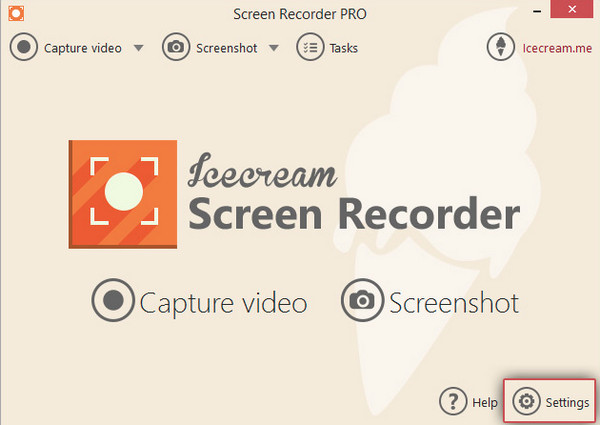
3. शेयरएक्स
लूम स्क्रीन रिकॉर्डर के लिए ShareX एक और बेहतरीन प्रतिस्थापन है। बताए गए पहले दो की तरह, यह रिकॉर्डिंग मोड का समर्थन करता है, जैसे आपकी स्क्रीन के एक क्षेत्र का चयन करना, पूरी स्क्रीन को स्क्रॉल करना, सक्रिय विंडो इत्यादि। लेकिन, इसके अलावा, इसे टूल के साथ बनाया गया है, जिसमें इमेज एडिटर, कलर पिकर, इमेज इफेक्ट्स आदि शामिल हैं। हालाँकि, यदि आप एक सीधे स्क्रीन रिकॉर्डर की तलाश में हैं तो प्रोग्राम की अनुशंसा नहीं की जाती है।
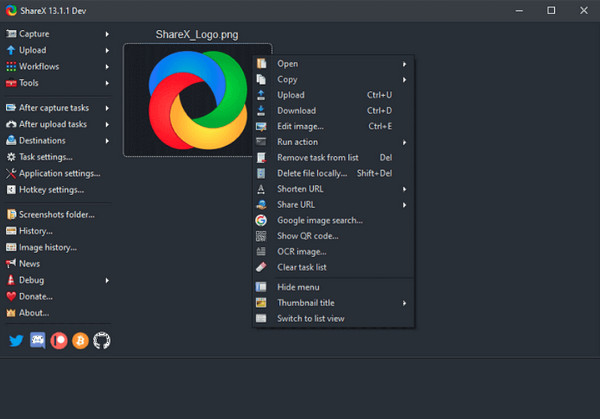
4. स्क्रीनकास्ट-ओ-मैटिक
स्क्रीनकास्ट-ओ-मैटिक एक संपूर्ण पैकेज प्रोग्राम है जिसमें रिकॉर्डिंग में असाधारण और अनूठी विशेषताएं हैं। लूम स्क्रीन रिकॉर्डर का यह विकल्प उपयोगकर्ताओं को चार विकल्प प्रदान करता है, और ये हैं: स्क्रीनशॉट लें, रिकॉर्डर लॉन्च करें, संपादक खोलें और अपलोड खोलें। इसमें एनोटेटिंग, ज़ूमिंग और अन्य संपादन टूल भी हैं। हालाँकि रिकॉर्डिंग और संपादन फ़ंक्शंस का उपयोग आपको हमेशा एक सहज अनुभव नहीं देगा, फिर भी आप उनका उपयोग कर सकते हैं।
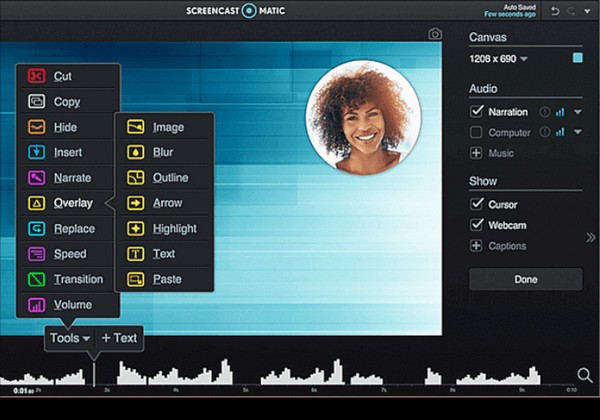
5. बैंडिकैम
लूम स्क्रीन रिकॉर्डर का एक अन्य उपयुक्त प्रतिस्थापन बैंडिकैम है। यह प्रोग्राम उत्कृष्ट वीडियो और ऑडियो रिकॉर्डिंग फ़ंक्शन प्रदान करता है। यह व्यापक रूप से उपयोग किए जाने वाले रिकॉर्डिंग सॉफ़्टवेयर में से एक है, क्योंकि यह गेमप्ले, मीटिंग, कॉल, सोशल मीडिया पर गतिविधियों आदि को बिना किसी रुकावट के रिकॉर्ड कर सकता है। साथ ही, यह आपको अपनी वास्तविक समय ड्राइंग सुविधा के साथ रिकॉर्डिंग करते समय एनोटेशन बनाने और जोड़ने की अनुमति देता है। लेकिन, अन्य रिकॉर्डर के विपरीत जो अधिक सिस्टम का समर्थन करते हैं, यह केवल विंडोज़ तक ही सीमित है। और आप नहीं कर सकते Bandicam वॉटरमार्क हटाएँ यदि आप इसे नहीं खरीदते हैं.
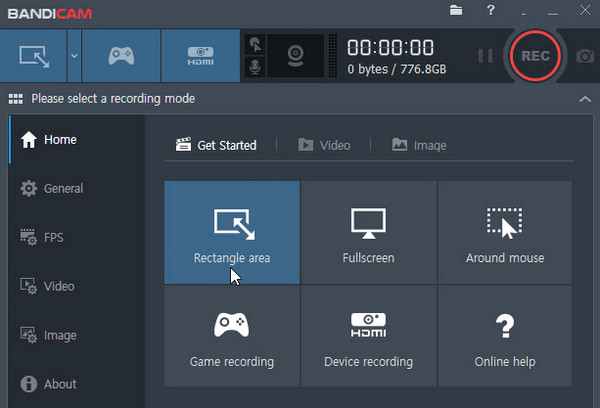
6. स्नैगिट
बैंडिकैम के बाद स्नैगिट है। दूसरों के विपरीत, यह लूम स्क्रीन रिकॉर्डर विकल्प अधिक सीधा है। जैसा स्नैगिट समीक्षाएँ मान लीजिए, यह अभी भी शक्तिशाली रिकॉर्डिंग सुविधाएँ प्रदान करता है। यह आपकी स्क्रीन और कैमरे को एक साथ कैप्चर कर सकता है और आपको इसे लोकप्रिय ऐप्स और क्लाउड ड्राइव के साथ तुरंत साझा करने देता है। इसे साझा करते समय, आप मूल संपादन योग्य प्रति अभी भी रख सकते हैं। लेकिन, उपयोगकर्ताओं के अनुसार, लंबे समय तक उपयोग करने पर प्रोग्राम क्रैश हो जाता है।
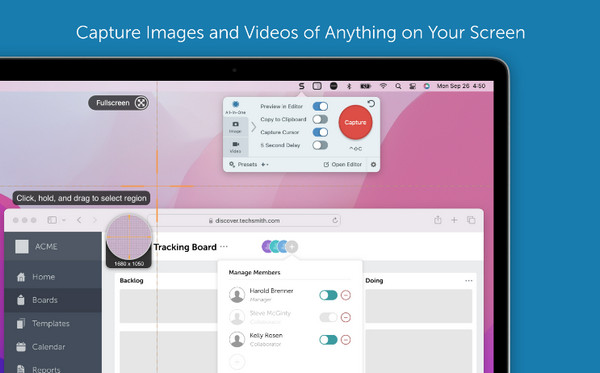
7. स्क्रीनकास्टिफाई करें
आज के प्रसिद्ध ऑनलाइन स्क्रीन रिकॉर्डर में से एक है स्क्रीनकास्टिफाइ. लूम स्क्रीन रिकॉर्डर की तरह, आप इस रिकॉर्डिंग टूल को क्रोम एक्सटेंशन के रूप में उपयोग कर सकते हैं जो ऑनलाइन मीटिंग के लिए उत्कृष्ट है। यह रिकॉर्डिंग और संपादन समाधानों का समर्थन करता है, जैसे मर्जिंग, क्रॉपिंग, ट्रिमिंग, ओवरले जोड़ना आदि। हालांकि, स्क्रीनकास्टिफ़ाइ का दोष यह है कि मुफ़्त संस्करण में कई सुविधाएँ सीमित हैं; हालाँकि आप इसका उपयोग कर सकते हैं, लेकिन इसमें बहुत अधिक प्रतिबंध हैं।

8. सक्रिय प्रस्तुतकर्ता
ActivePresenter आपके कंप्यूटर स्क्रीन पर हर पल को कैप्चर करता है, जिसमें मीटिंग, ट्यूटोरियल, ऑनलाइन सामग्री और बहुत कुछ शामिल है। यह लूम स्क्रीन रिकॉर्डर विकल्प आपको अपनी स्क्रीन रिकॉर्ड करने या स्लाइड बनाने की सुविधा देता है। हालांकि कुछ लोग कहते हैं कि इसका उपयोगकर्ता इंटरफ़ेस दूसरों की तरह आकर्षक नहीं है, यह आपको उन उपकरणों को तुरंत ढूंढने की सुविधा देता है जिनका आप उपयोग करना चाहते हैं। आप ज़ूम, माइक्रोसॉफ्ट मीटिंग और अन्य रिकॉर्डिंग पर संपादित, ट्रिम और एनोटेट कर सकते हैं। लेकिन, जहां तक बदलाव और एनिमेशन का सवाल है, इसमें केवल मानक वाले ही हैं।
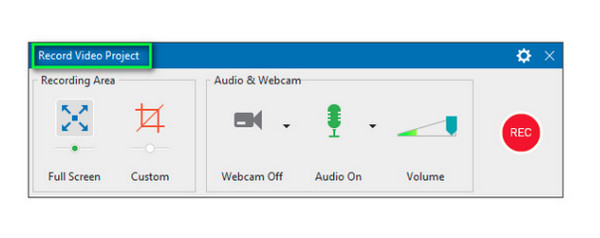
9. स्मार्टपिक्सेल
स्क्रीन रिकॉर्डिंग टूल होने के अलावा, स्मार्टपिक्सल आपका संपादन प्रोग्राम भी हो सकता है। इसे लूम स्क्रीन रिकॉर्डर के प्रतिस्थापन के रूप में उपयोग करना कुशल है, क्योंकि यह रिकॉर्डिंग ट्यूटोरियल, वेबकैम, गेमप्ले और किसी भी अन्य स्क्रीन गतिविधियों को तुरंत समर्थन करता है। इसके अतिरिक्त, प्रोग्राम आवश्यक संपादन टूल का समर्थन करता है, जैसे विभाजित करना, ट्रिम करना, क्लिप को मर्ज करना और बहुत कुछ। हालाँकि बचत जल्दी हो जाती है, आपको सॉफ़्टवेयर स्थापित करने में सहायता की आवश्यकता हो सकती है।
10. गोप्ले संपादक
अब, लूम स्क्रीन रिकॉर्डर के विकल्पों की सूची में अंतिम गोप्ले एडिटर है। यह मुख्य रूप से YouTube वीडियो को त्वरित रूप से संपादित करने के लिए है, लेकिन यह स्क्रीन गतिविधियों, वेबकैम और गेमप्ले को रिकॉर्ड करने में भी प्रभावी है। फिर आप उपशीर्षक, छवि या वीडियो ओवरले, ऑडियो प्रभाव, दृश्य प्रभाव इत्यादि जोड़ सकते हैं। लेकिन उनसे बहुत अधिक अपेक्षा न करें क्योंकि GoPlay में केवल कुछ बदलाव और प्रभाव होते हैं, और बचत प्रक्रिया में समय लगता है।
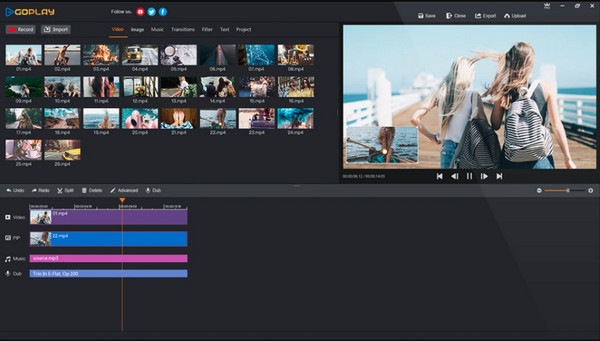
भाग 3: लूम स्क्रीन रिकॉर्डर के बारे में अक्सर पूछे जाने वाले प्रश्न
-
मैं लूम स्क्रीन रिकॉर्डर से कितनी देर तक रिकॉर्ड कर सकता हूँ?
शुरुआत के लिए, उपयोगकर्ताओं के पास 5 मिनट की रिकॉर्डिंग सीमा है। शिक्षा उपयोगकर्ताओं के लिए, उनके पास स्क्रीन रिकॉर्ड करने के लिए 45 मिनट का ऑफ़र है। यदि आप लंबे समय तक रिकॉर्ड करना चाहते हैं, तो बिजनेस और एंटरप्राइज अकाउंट चुनें।
-
लूम स्क्रीन रिकॉर्डर वीडियो कहाँ हैं?
आपके सभी रिकॉर्डर लूम वीडियो मेरी वीडियो लाइब्रेरी में संग्रहीत हैं। आप इसे लूम की आधिकारिक वेबसाइट पर पा सकते हैं।
-
क्या हर कोई मेरे रिकॉर्ड किए गए लूम वीडियो देख सकता है?
नहीं, कोई भी आपके रिकॉर्ड किए गए वीडियो को खोज नहीं सकता और उन्हें देख नहीं सकता जब तक कि आप उन्हें उनके साथ साझा नहीं करते। आप अपनी सभी रिकॉर्डिंग तक पहुंच रखने वाले एकमात्र व्यक्ति हैं, इसलिए चिंता न करें।
निष्कर्ष
यह सभी आज के लिए है! लूम स्क्रीन रिकॉर्डर की समीक्षा उम्मीद है कि आपको लूम को उसकी विशेषताओं और फायदे-नुकसान के साथ बेहतर तरीके से जानने में मदद मिलेगी। यदि आपको लगता है कि यह सबसे अच्छा नहीं है, तो आप लूम स्क्रीन रिकॉर्डर के दिए गए विकल्पों में से एक को आज़मा सकते हैं, जिनमें से एक AnyRec स्क्रीन रिकॉर्डर है। प्रोग्राम स्क्रीन गतिविधियों को रिकॉर्ड करता है, रिकॉर्डिंग करते समय प्रभावी ढंग से स्क्रीनशॉट लेता है। इस उत्कृष्ट रिकॉर्डर के साथ एनोटेशन जोड़ना और अपनी रिकॉर्डिंग संपादित करना भी संभव है। इसे अभी आज़माएं!
100% सुरक्षित
100% सुरक्षित
